格式刷快捷键,图文详解Word格式刷快捷键怎么用
- 2018-04-24 10:30:00 分类:win7
格式刷是Word中非常强大的功能之一,有了格式刷功能,我们的工作将变得更加简单省时。当我们使用Word的格式刷时,可以快速的清除文字的格式,为了避免免太麻烦了,使用Word的格式刷,那么Word格式刷快捷键怎么用?下面,小编就来跟大家分享Word格式刷快捷键的使用技巧。
用户在使用Word编辑文档的过程中,格式刷是我们使用和编辑word文字的时候,经常需要用到的快捷格式复制的方法。使用Word提供的“格式刷”功能快速、多次复制Word中的格式。那么Word格式刷快捷键怎么用?下面,小编就来跟大家介绍Word格式刷快捷键的使用方法了。
Word格式刷快捷键怎么用
格式刷作用:复制文字格式、段落格式等任何格式;
格式刷快捷键:Ctrl+Shift+C 和 Ctrl+Shift+V ;
格式刷在哪里,它的位置:格式刷在“常用工具栏”上面在粘贴的旁边
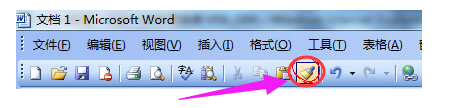
Word示例1
Word格式刷是将你Word中选定文字的格式复制到另一段文字上面去,使另一段格式拥有和选定文字相同的格式属性,首选需要选定要复制的格式所在的文字,可以是段落格式也可以是文字格式。

快捷键示例2
如果选定段落,那么格式刷复制的格式就包含有段落格式,如果只想复制字体格式,那么选定几个字就行了,上一步骤我们选定了整个段落的文字,那么复制的格式就是段落+字体的格式了。

快捷键示例3
选定后,鼠标左键点击工具栏上的格式刷图标复制选定的文字格式,图标就是一把刷子,Word2003格式刷没有快捷键,需要设置,如果你是高级版本的还可以使用快捷键Ctrl+Shift+C。
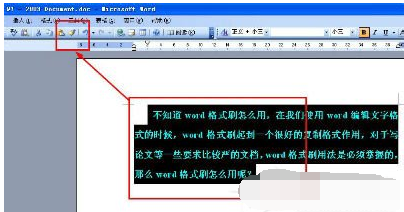
快捷键示例4
复制完格式后,这时你的鼠标箭头就会变成格式刷的样子,你再用鼠标左键选定要修改的段落,放开鼠标左键后,段落格式就会复制到选定的文件上了。

Word示例5
如果你要修改不连续的段落格式,按上面一种方法你只能复制一次就得重新复制了,连续复制格式的方法很简单,就是上面第三步,选定文字后点击格式刷的时候,你鼠标左键点击两下格式刷图标,两下后你复制完还可以再复制了。
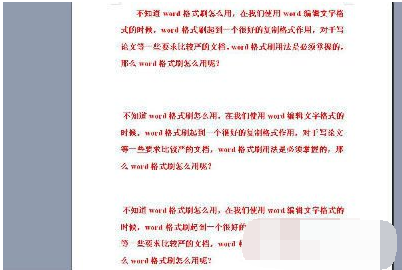
格式刷示例6
以上就是Word格式刷快捷键的使用方法了。